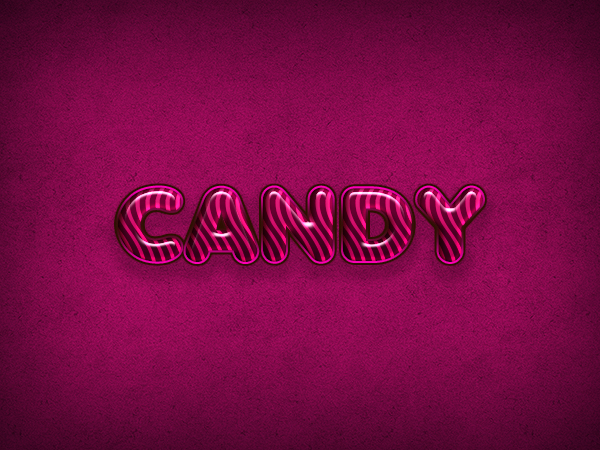萬盛學電腦網 >> 圖文處理 >> Flash教程 >> flash聲音與歌詞同步的三種方法
flash聲音與歌詞同步的三種方法
方法一
·導入一個聲音文件,建立一個聲音層,在聲音層的第一幀處打開聲音面板,選擇需要使用的聲音文件,設置聲音同步屬性為數據流,循環次數為0
·估計聲音層所用的幀數,幀數=播放時間*幀頻。大家再看右圖的最下面,其中“16.8 s”表示這段音樂的播放時間為16.8秒。如果你的幀頻為12fps,那麼總幀數應該為200幀左右。
·在適當位置按F5插入一個空白關鍵幀。拖動聲音層的最後一幀(相對的)直到有空白幀出現,單擊選擇聲音的最後一幀,再向右拖動鼠標選擇所有的空白幀,然後單擊右鍵,點擊清除幀。
·建立一個文本動畫層,按回車鍵播放聲音,由於聲音是數據流形式,你可以參照聲音在該層上添歌詞。
方法二
·第一步,同方法一,只是聲音同步屬性為默認的事件同步。
· 建立一個文字動畫層,對照聲音的波形,在聲音的波谷處添上相應的歌詞。通常情況下,我們在時間線面板上看到的波形很不明顯,無法確定波谷。別著急,點擊圖(3)的編輯按鈕。這裡我們不是編輯聲音,而是觀察波形。默認狀態下,在聲音編輯面板看到的波形與在時 間線面板上看到的一樣。 點擊面板下方圖(3)所示的縮小按鈕,縮小波形圖,我們可以看到圖(4)所示的波形圖,紅線所處的地方均是波谷,第一個波谷很明顯在第一幀。
·波形圖的標尺默認的是以時間秒為單位,得使用“幀數=播放時間*幀頻”來計算。為了方便,我們設置幀為標尺單位,點擊圖(3)第四個按鈕就行了。可以發現第二個波谷應在第80左右。如果要求精確,,點擊擴大按鈕,就可以准確知道該是第幾幀了。
·在第一幀添第一句歌詞,在第二個波谷所在幀的下一幀開始添第二句歌詞,其它依次類推。
方法三
·導入一個聲音文件,建立一個文本動畫層,接著寫進歌詞,每一幀對應一句歌詞。
·新建一個空白角本電影夾。
·建立一個角本層。在第一幀拖入空白角本電影夾,並加入幀角本stop
·在圖庫面板中右鍵點擊我們要使用的聲音文件,從彈出菜單中選擇連接,選擇鏈接選項中“為動作腳本導出”和“在第一幀導出”,然後就在標識符輸入框中鍵入myMusic,從而關聯這個聲音。
·選擇空白角本電影夾,寫入如下代碼:
onClipEvent (load) { //一下載電影夾就觸發事件
music = new Sound(); //自定義一個“music”聲音對象
music.attachSound("myMusic"); //捆綁聲音,myMusic為被關聯聲音的ID
music.start(); // 播放聲音
inc = 0; // 定義變量,賦予初值
timerStart = getTimer(); // 定義剛開始播放聲音的時間與現在的時間的時間相等。
labelTimeList = [4, 8, 11, 15];
// 自定義一個數組來設定每句歌詞出現的時間(單位為秒),可用Media Player來獲取每一 元素的值。
}
onClipEvent (enterFrame) { //只要電影夾存在就觸發事件
if (getTimer()-timerStart>labelTimeList[inc]*1000) {
//讀取現在的時間,與剛開始的時間做比較,如果大於所設定的時間,
則跳到下一幀,即為播放下一句歌詞
inc == inc++;
_root.nextFrame();
}
}
·回車你就可以到成果了。